Erstmal Tach zusammen. Zwar schon seit Ewigkeiten stiller Leser, aber da ich jetzt ein Problem mit den Sims 3 habe, bei welchem ich partout nicht weiterkomme, dachte ich, ich schreib auch mal ein paar Zeilen.
Um direkt zum Thema zu kommen:
Ich spiele Sims 3 jetzt schon viele Jahre, allerdings konnte ich es nie wirklich auskosten, da mein alter PC mit den Sims 3 + alle großen AddOns zu viel zu tun hatte und es ruckelte und zuckelte. Nun hab ich mir aber vor ein paar Tagen endlich mal einen neue Rechner zugelegt und natürlich gleich Sims 3 installiert um endlich flüssig zu spielen und was soll ich euch sagen: Nüscht da. Es ruckelt und zuckelt beim scrollen, dass es nur eine Freude ist.
Da Sims 3 meine Grafikkarte nicht mehr erkennt, da diese ja lange nach Sims 3 auf den Markt kam, habe ich auch bereits in der GraphicsRules.sgr nachgebesser, so dass Sims 3 jetzt auch statt 32 MB die vollen 6144 MB Grafikspeicher nutzt.
Die ersten Zeilen der DeviceConfig.log lassen darauf schließen, dass alle Komponenten nun als High-End-Class erkannt wurden und dementsprechend eingestellt sind.
Kleiner Auszug:
Und trotzdem. Das Spiel ruckelt wie bescheuert. Installierte Mods sind übrigens:
So. Also. Ich fasse noch einmal alle wichtigen Eckdaten zusammen:
Ich komme absolut nicht mehr weiter. Hat irgendjemand noch eine Idee woran es liegen könnte, dass die Sims 3 bei mir wirklich stören ruckelt? Bin für jede Hilfe echt dankbar.
Lieben Gruß
Parley
Anbei noch die Eckdaten meines Systems:
Um direkt zum Thema zu kommen:
Ich spiele Sims 3 jetzt schon viele Jahre, allerdings konnte ich es nie wirklich auskosten, da mein alter PC mit den Sims 3 + alle großen AddOns zu viel zu tun hatte und es ruckelte und zuckelte. Nun hab ich mir aber vor ein paar Tagen endlich mal einen neue Rechner zugelegt und natürlich gleich Sims 3 installiert um endlich flüssig zu spielen und was soll ich euch sagen: Nüscht da. Es ruckelt und zuckelt beim scrollen, dass es nur eine Freude ist.
Da Sims 3 meine Grafikkarte nicht mehr erkennt, da diese ja lange nach Sims 3 auf den Markt kam, habe ich auch bereits in der GraphicsRules.sgr nachgebesser, so dass Sims 3 jetzt auch statt 32 MB die vollen 6144 MB Grafikspeicher nutzt.
Die ersten Zeilen der DeviceConfig.log lassen darauf schließen, dass alle Komponenten nun als High-End-Class erkannt wurden und dementsprechend eingestellt sind.
Kleiner Auszug:
=== Rating info ===
GPU: 5 GPU Memory: 4 CPU: 4 RAM: 4 CPU Speed: 3300 Threading: 3
Adjusted CPU: 4000 RAM: 16280 Adjusted RAM: 15768 Cores: 6
Und trotzdem. Das Spiel ruckelt wie bescheuert. Installierte Mods sind übrigens:
- NRaas_Decensor
- NRaas_ErrorTrap
- NRaas_Overwatch
- NRaas_StoryProgression + Career + Extra + Money + Population + Relationship
So. Also. Ich fasse noch einmal alle wichtigen Eckdaten zusammen:
- PC-Hardware ist mehr als ausreichend
- Problem durch nicht-erkannte Grafikkarte wurden bereits behoben
- Sims 3 + alle großen AddOns (Jahreszeiten, Haustiere und sowas) ist installiert
- Das Spiel liegt auf einer SSD-Festplatte
- Wenn Sims 3 gestartet wird, werden alle unwichtigen Hintergrunddienste pausiert (z.B. wird in der Zeit kein Windows Update gefahren, Virenscanner scannt nicht onDemand etc.)
- Andere Spiele laufen problemlos und ruckelfrei (z.B. GTA 5 auf maximalen Einstellungen)
- Sämtliche Treiber des Systems sind auf dem aktuellsten Stand. Das System wurde erst vor 2 Tagen aufgesetzt und von allen Treibern wurden manuell die neusten Versionen installiert.
Ich komme absolut nicht mehr weiter. Hat irgendjemand noch eine Idee woran es liegen könnte, dass die Sims 3 bei mir wirklich stören ruckelt? Bin für jede Hilfe echt dankbar.
Lieben Gruß
Parley
Anbei noch die Eckdaten meines Systems:
---------------
System
---------------
Time of this report: 1/18/2016, 03:33:13
Machine name: DONALD
Operating System: Windows 10 Pro 64-bit (10.0, Build 10586) (10586.th2_release.160104-1513)
Language: German (Regional Setting: German)
System Manufacturer: MSI
System Model: MS-7885
BIOS: Default System BIOS
Processor: Intel(R) Core(TM) i7-5820K CPU @ 3.30GHz (12 CPUs), ~3.3GHz
Memory: 16384MB RAM (DDR 4, 2400 Mhz)
Available OS Memory: 16280MB RAM
Page File: 6592MB used, 12632MB available
DirectX Version: 12
---------------
Display Devices
---------------
Card name: NVIDIA GeForce GTX 980 Ti
Manufacturer: NVIDIA
Chip type: GeForce GTX 980 Ti
DAC type: Integrated RAMDAC
Device Type: Full Device
Display Memory: 14188 MB
Dedicated Memory: 6047 MB
Shared Memory: 8140 MB
Current Mode: 1920 x 1080 (32 bit) (60Hz)
Monitor Name: Generic PnP Monitor
Monitor Model: S24D300
Monitor Id: SAM0B43
Native Mode: 1920 x 1080(p) (60.000Hz)
Output Type: HDMI
Driver Version: 10.18.13.6143
Driver Date/Size: 16.12.2015 00:00:00, 17104016 bytes
Zuletzt bearbeitet:

 .
. Hab jetzt 2 Sachen geändert. Einmal habe ich in den NVIDIA Settings eingestellt, das die PhysX-Berechnung ausschließlich über die GPU erfolgen soll. Und dann habe ich die von Dir vorgeschlagene Änderung vorgenommen. Texturespeichergröße hatte ich ja schon geändert und nun halt noch zusätzlich meine Grafikkarte im "Uber-Abschnitt" der GraphicRules.sgr eingefügt.
Hab jetzt 2 Sachen geändert. Einmal habe ich in den NVIDIA Settings eingestellt, das die PhysX-Berechnung ausschließlich über die GPU erfolgen soll. Und dann habe ich die von Dir vorgeschlagene Änderung vorgenommen. Texturespeichergröße hatte ich ja schon geändert und nun halt noch zusätzlich meine Grafikkarte im "Uber-Abschnitt" der GraphicRules.sgr eingefügt.

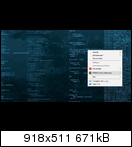
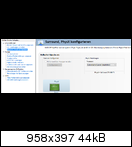
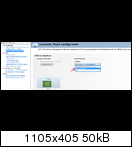
 ,
,